Hiện nay, để giúp người dùng có thể thuận lợi sử dụng nhiều tiện ích vô cùng hấp dẫn, thì iPhone đã cho phép chúng ta thêm những widget lên màn hình chính của điện thoại. Đặc biệt, nếu bạn đang muốn theo dõi giờ của những nước mà mình thích trên thế giới nhưng lại không muốn lên Google để tra, vì vậy hiện tại người dùng có thêm đồng hồ của một số đất nước lên màn hình chính của iPhone bằng ứng dụng tiện ích World Clock Time Widget.
Đây là một ứng dụng giúp cho người dùng có thể theo dõi ngày, giờ của một số quốc gia trên thế giới ngay trên màn hình của iPhone. Hôm nay, Download.vn sẽ giới thiệu đến cho mọi người bài viết Hướng dẫn xem giờ thế giới trên màn hình iPhone, mời các bạn cùng tham khảo.
Hướng dẫn theo dõi giờ thế giới trên màn hình iPhone
Bước 1: Để có thể xem giờ thế giới trên màn hình iPhone thì trước tiên chúng ta cần phải cài đặt ứng dụng World Clock Time Widget về iPhone của mình bằng cách ấn vào nút tải phía dưới này.
Tải World Clock Time Widget trên iOS
Bước 2: Sau khi đã cài đặt xong World Clock Time Widget về điện thoại, thì tại giao diện chính của ứng dụng nhấn vào mục Add a Timezone.
Bước 3: Nhập tên thành phố, quốc gia trên thế giới mà bạn muốn theo dõi ngày, giờ.
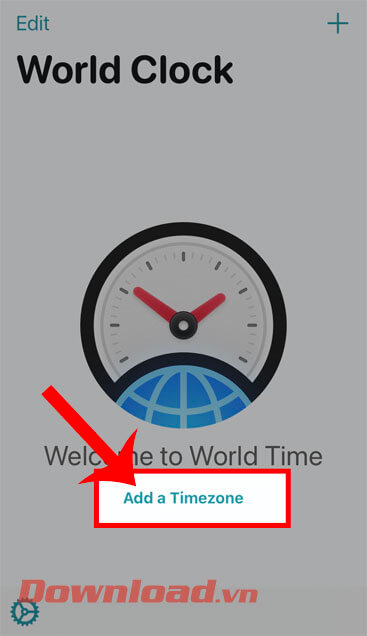
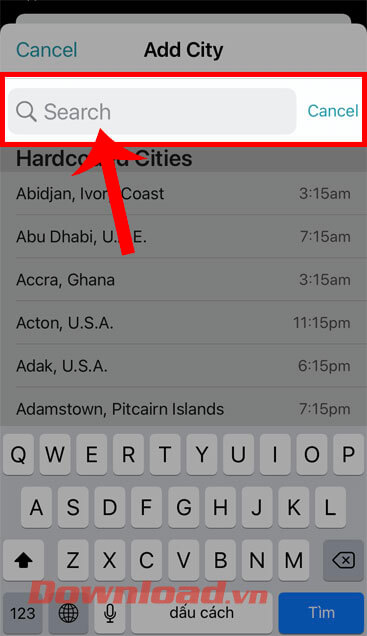
Bước 4: Để thêm các thành phố, đất nước khác thì chạm vào biểu tượng dấu “+” ở góc bên phải phía trên màn hình.
Bước 5: Sau khi đã thêm những thành phố, quốc gia mà bạn muốn theo dõi ngày giờ trên màn hình iPhone, thì nhấn vào nút Calculator.
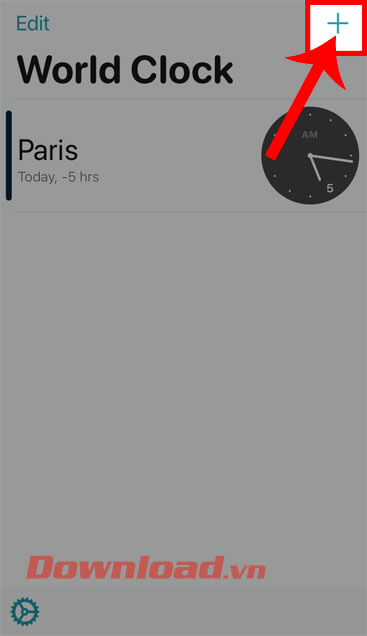
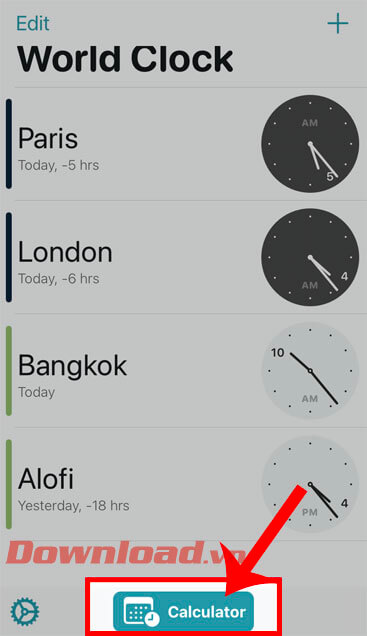
Bước 6: Trở lại giao diện chính của iPhone, ấn và giữ vào màn hình điện thoại, rồi chạm vào biểu tượng dấu “+” ở góc bên phải phía trên màn hình.
Bước 7: Tiếp theo tại cửa sổ Thêm tiện ích, hãy nhấn vào ô Tìm kiếm tiện ích, rồi nhập tên ứng dụng World Clock Time Widget.

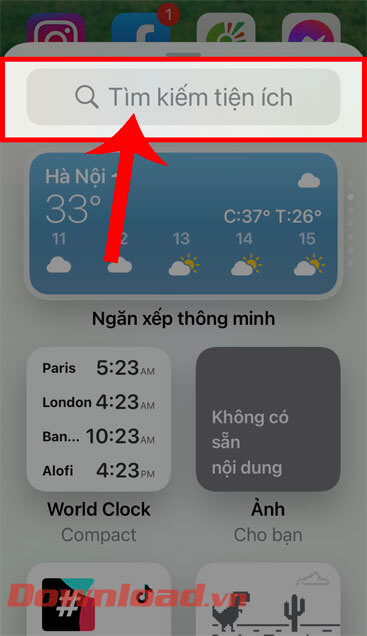
Bước 8: Chọn kích thước của widget World Clock, sau đó ấn vào nút Thêm tiện ích ở phía dưới màn hình.
Bước 9: Cuối cùng, chúng ta sẽ thấy được giờ thế giới sẽ được hiển thị lên màn hình chính của iPhone.
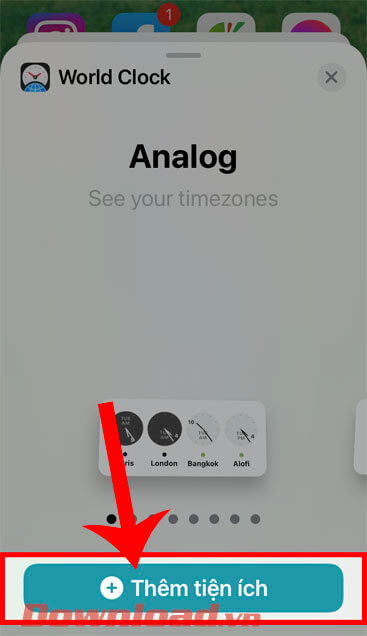
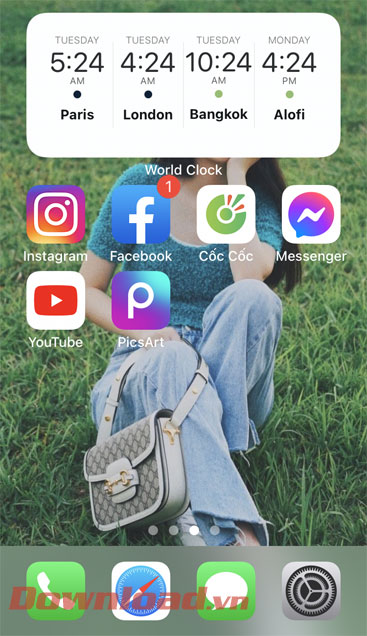
Chúc cac bạn thực hiện thành công!
